Google har äntligen markerat sin inträde i domänen för Internet TV eller IPTV genom att introducera en helt ny YouTube TV-tjänst som kan låta dig njuta av live-tv-strömning på din Android-enhet eller Apple.
Detta är för närvarande tillgängligt i större städer i USA men om du vill använda det i Indien så har jag idag kommit med en komplett guide för att ladda ner och använda YouTube TV på din smartphone.
Obs: Det här inlägget är endast för informationssyfte. Vi stöder inte produkterna eller är inte anslutna till dem i någon form.
Hur laddar du ner YouTube TV från Google Play Store?
Det finns två metoder för att ladda ner YouTube TV-appen, antingen via Play Store eller med en enkel APK-fil. Appen är inte tillgänglig i Indien och Play Store visar ett felmeddelande "Det här objektet är inte tillgängligt i ditt land".
Metod 1. Ladda ner YouTube TV APK
Ett enkelt sätt att installera YouTube TV-appen på din enhet är att ladda ner apk-filen. Aktivera okända källor på din enhet och installera YT TV apk.
Så här aktiverar du okända källor: Inställningar → Säkerhet → Okända källor.
ApkMirror nedladdningslänk
Metod 2. Ladda ner YT TV från Play Store
Steg 1. Ladda ner OperaVPN-appen från Google Play Store.
Steg 2. Öppna VPN-appen och välj det land där appen är tillgänglig (USA) och anslut via VPN.
Steg 3. När anslutningen har skapats säkert ser du en nyckelikon i statusfältet.
Steg 4. Öppna nu Android-appinställningarna och rensa appdata och cache i Google Play Store.
Steg 5. Öppna appen Google Play Butik när du är klar och acceptera användarvillkoren .
Steg 6. Detta steg är det viktiga, öppna alla webbläsare som chrome och ange namnet YouTube TV App.

Sök app i webbläsaren
Steg 7. Klicka på länken Google Play och öppna appen i Play Store.
Steg 8. Holla! Du kan nu ladda ner YT TV-appen från Play Store.
Hur använder man YouTube TV från Indien?
När du har laddat ner YouTube TV-appen på din enhet. Sedan kan du köra och använda YouTube TV-appen på din mobil.
Steg 1. Rensa alla senaste flikar på din enhet.
Steg 2. Se till att din OperaVPN är aktiverad och att platsen är inställd på USA
Steg 3. Ladda nu ner Fake GPS Pro-appen på din enhet från Play Store.
Steg 4 . Gå nu till Inställningar → Om telefon → Byggnummer.
Klicka på Byggnummer 5-7 gånger. Du kommer att se meddelandet "Du är nu en utvecklare". Utvecklingsalternativen finns vanligtvis längst ner i huvudinställningsmenyn.
Steg 5. Nu i Utvecklaralternativ kan du " Tillåt håna platser" eller på vissa enheter, det säger att du " Välj håna platsapp.
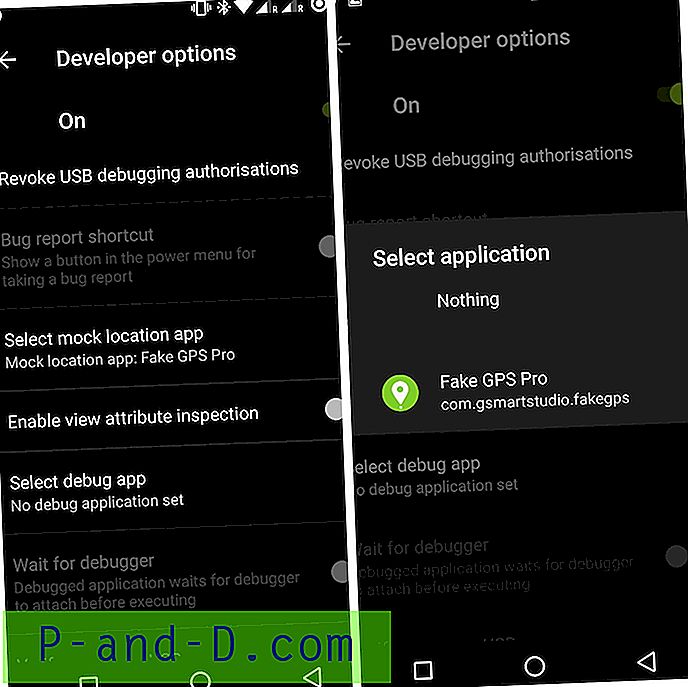
Steg 6. Välj nu Mock Location-appen som Fake GPS Pro.
Om dina utvecklaralternativ tillåter bara håliga placeringar, slå det bara på.
Steg 7. Slå på GPS- platsen på din enhet.
Öppna nu Fake GPS-appen och sök efter någon av staden; New York City, Chicago, Los Angeles, Philadelphia eller San Francisco Bay Area.
Steg 8. Klicka på "Klicka här för att välja menyn" och starta den falska platsen.
(Om du ser en blå bubbla på din skärm, helt enkelt dra ned meddelandefältet och klicka på Dölj ) 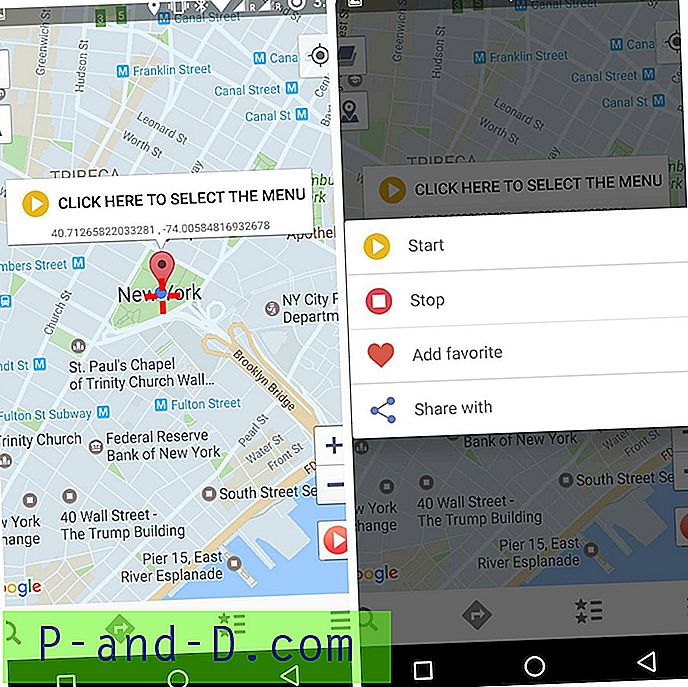
Steg 9. När du är klar öppnar du YouTube TV-appen på din telefon och fortsätter framåt, välj din plan med Paypal för att göra köpet och du är klar.
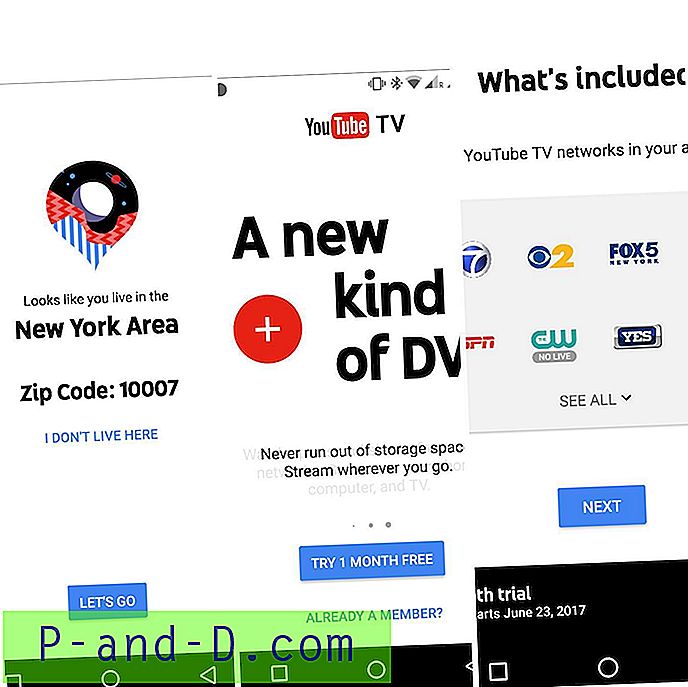
Inte & Slutsats: Jag hoppas att inlägget var till hjälp. Kommentera nedan för någon hjälp om det behövs.





